Cómo convertir un disco dinámico a básico en Windows 11
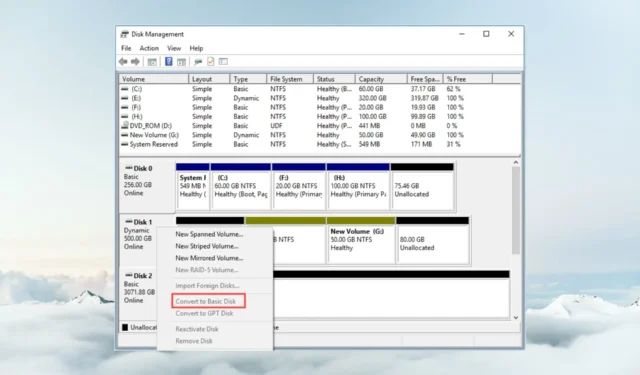
Si desea convertir un disco dinámico a básico en Windows 11, primero debe crear una copia de seguridad porque el proceso borrará todos sus datos.
¿Por qué convertir un disco dinámico a básico en Windows 11? Según Microsoft , los discos dinámicos han quedado obsoletos en Windows y ya no se recomiendan. Además, las ediciones de Windows Home no admiten discos dinámicos, por lo que no podrá acceder a estas unidades lógicas.
Recomiendan utilizar discos básicos o espacios de almacenamiento si desea fusionar más discos en volúmenes más grandes. En este artículo, le mostraremos cómo convertir un disco dinámico a básico en Windows 11.
¿Cómo convierto un disco dinámico en un disco básico en Windows 11?
Antes de iniciar el proceso, deberás realizar varios pasos de preparación:
- Haga una copia de seguridad de todos los datos importantes del disco dinámico. Puede utilizar un procedimiento manual y simplemente copiar los datos o utilizar una solución de copia de seguridad dedicada para esta tarea.
- Si el disco dinámico que desea convertir contiene el sistema, asegúrese de preparar una unidad flash USB de instalación de Windows 11 de arranque .
- Asegúrese de tener espacio en disco para realizar la conversión. Necesita al menos 1 MB de espacio no asignado.
Este procedimiento también será útil si no puede instalar Windows en una partición de disco dinámica .
1. Utilice Administración de discos para convertir el disco.
- Escriba administración de computadoras en el cuadro de búsqueda y haga clic en Ejecutar como administrador en los resultados.
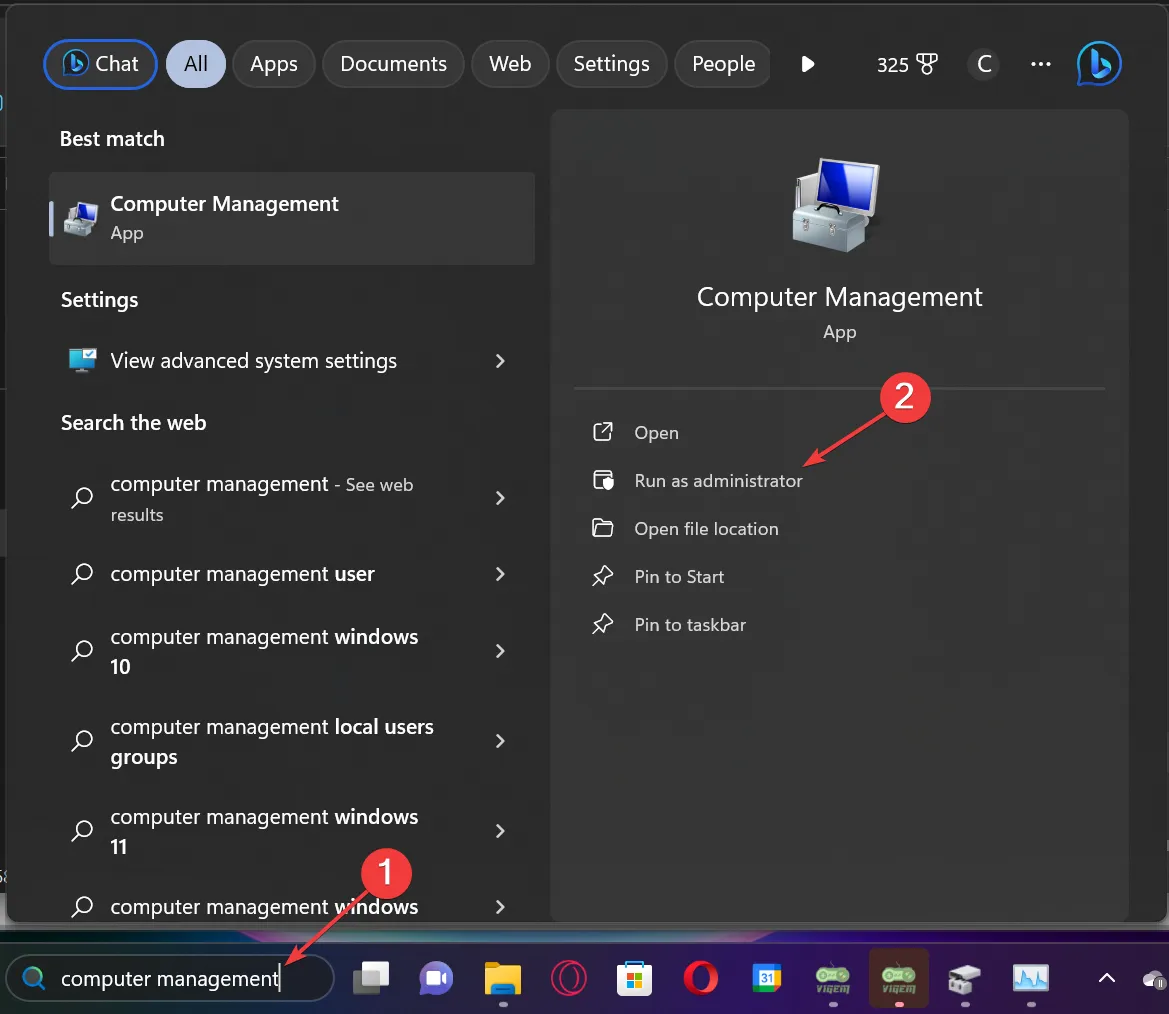
- Ahora, vaya a Almacenamiento en el panel izquierdo y haga clic en Administración de discos.
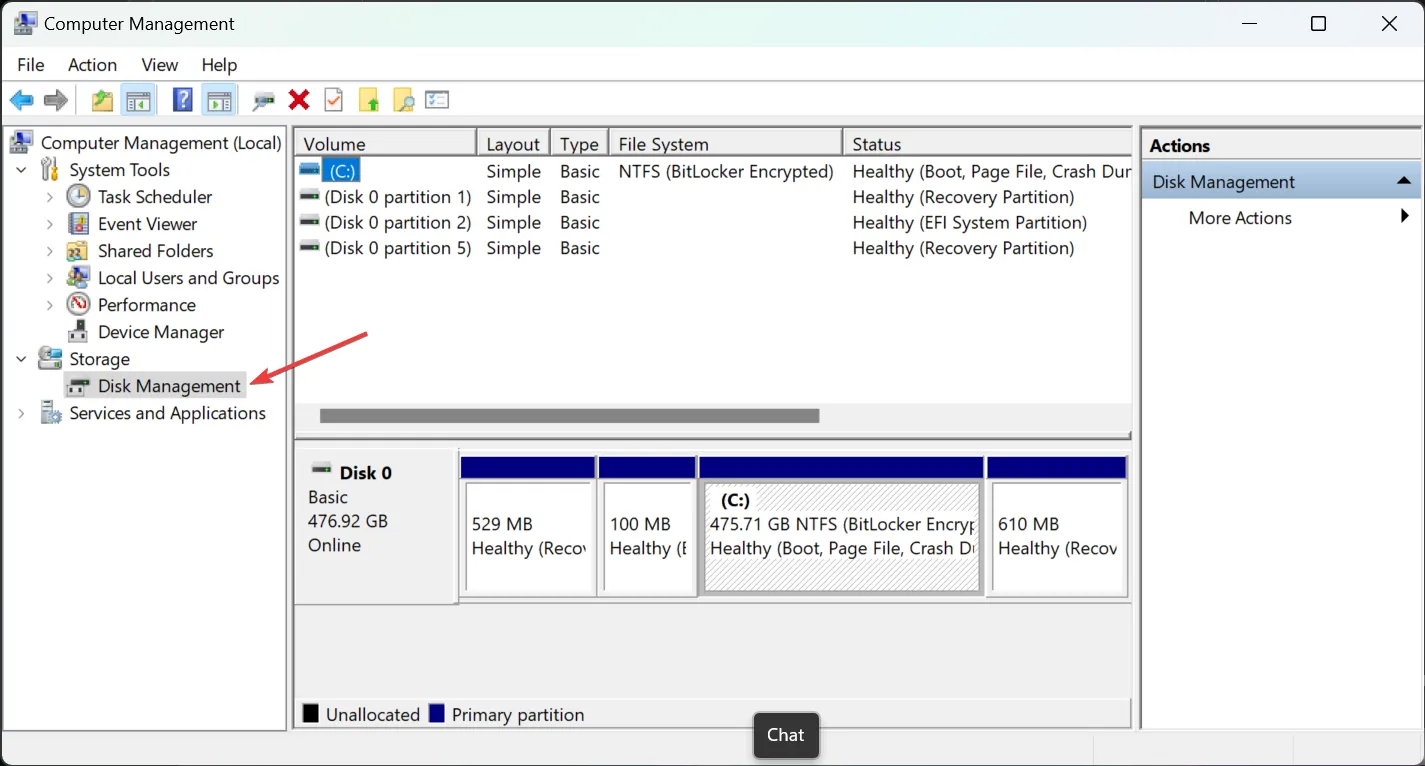
- Ahora, necesita eliminar todos los volúmenes del disco dinámico. Haga clic derecho en cada volumen y seleccione Eliminar para eliminar los volúmenes dinámicos.
- Después de eliminar todos los volúmenes del disco dinámico, haga clic derecho en el disco y seleccione Convertir a disco básico . El proceso de conversión será rápido con todos los datos eliminados de la unidad de disco.
- Ahora, se recomienda formatear la unidad y si desea particionarla nuevamente, también puede hacerlo, pero no puede tener más de 4 particiones en un disco básico.
Esa es la forma más sencilla de convertir un disco dinámico en un disco básico y es la solución recomendada por Microsoft en este caso. Eliminar primero los volúmenes del disco dinámico es el camino a seguir.
2. Convierta el disco usando el símbolo del sistema
- Haga clic en la barra de búsqueda en Windows 11, escriba cmd y seleccione Ejecutar como administrador en los resultados mostrados.
- Escribe diskpart y presiona Enter para iniciar la aplicación.
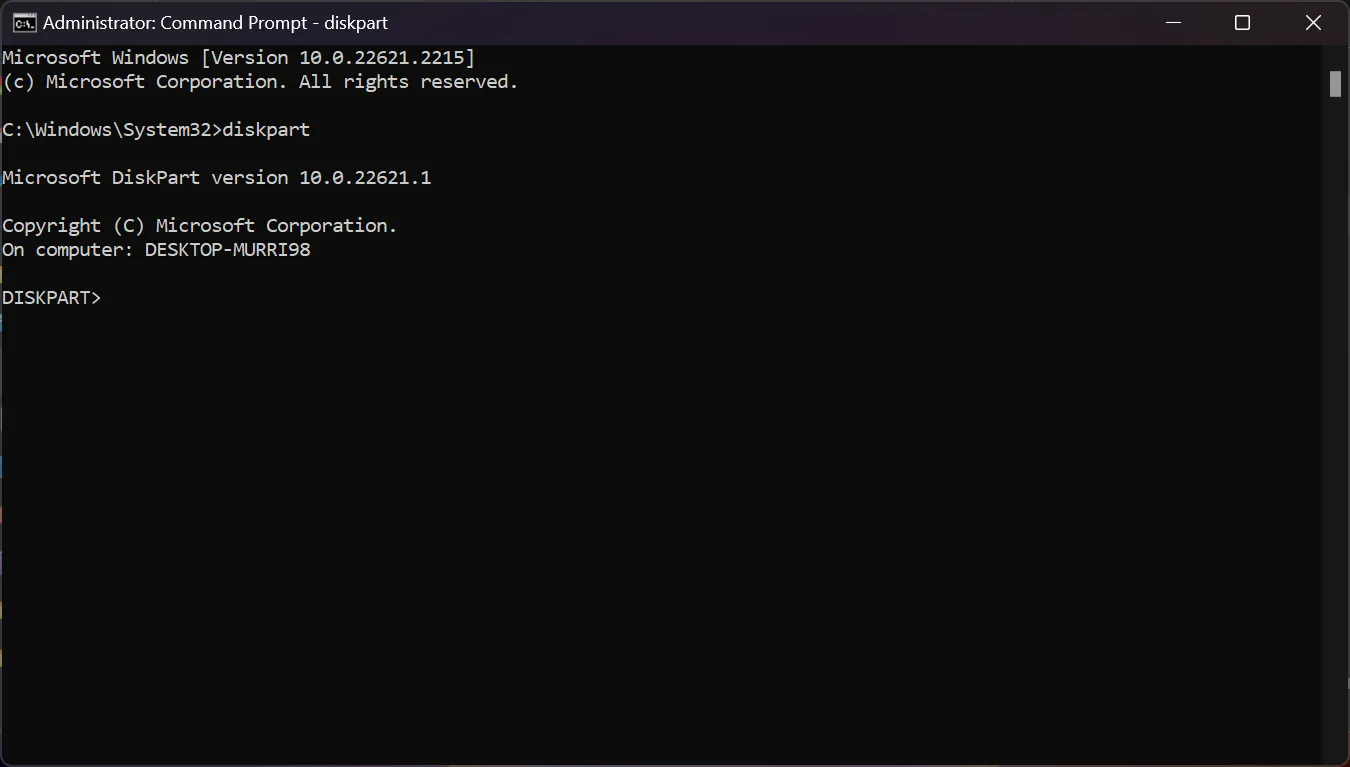
- Escriba el siguiente comando y anote el número del disco dinámico que desea convertir:
list disk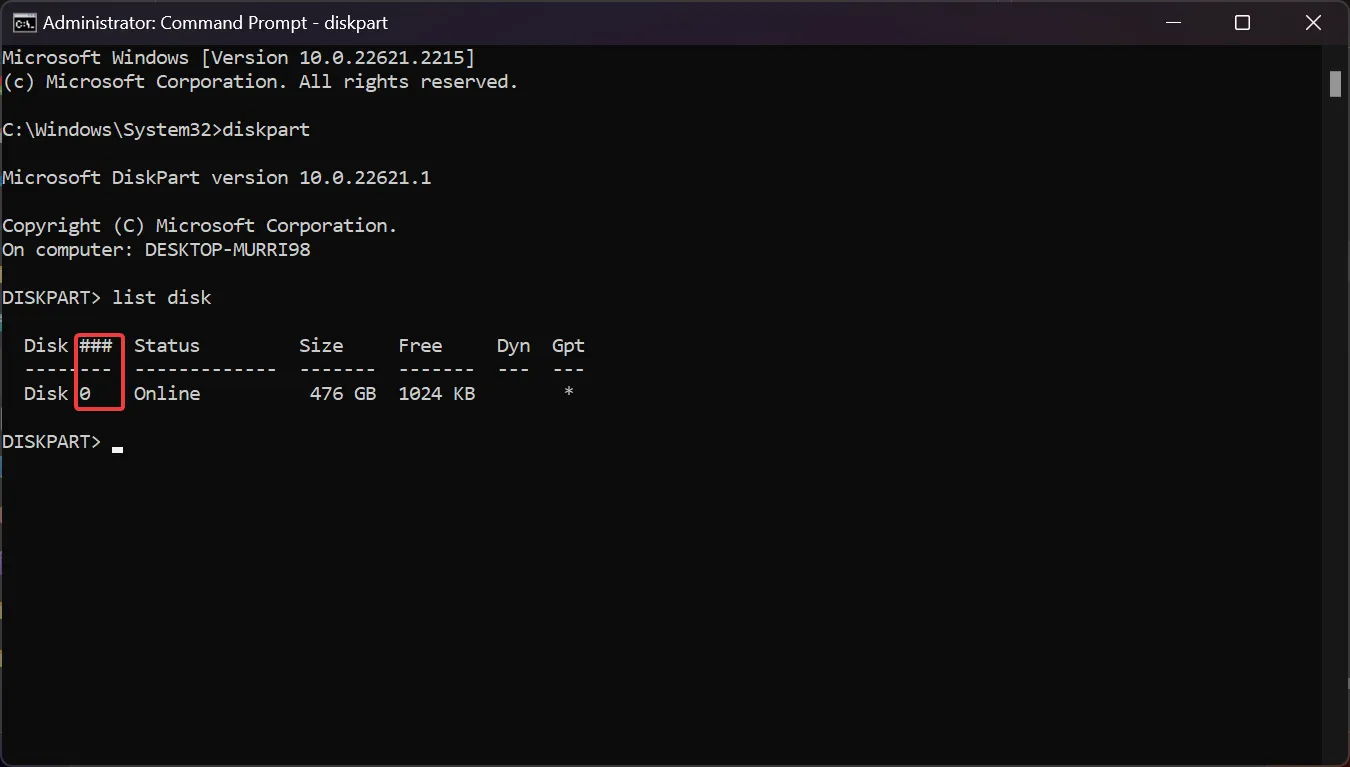
- Ahora, escriba el siguiente comando para seleccionar el disco correcto (reemplace <disknumber> con el número real):
select disk <disknumber> - Escriba el siguiente comando y presione Enterpara ver los volúmenes dentro del disco:
detail disk - Ingrese el comando seleccionar volumen <número de volumen> (reemplace <número de volumen> con el número de su volumen real) y luego escriba el comando eliminar volumen y presione Enterpara eliminarlo.
- Realice el paso 6 para todos los volúmenes del disco dinámico para asegurarse de que no tenga ningún volumen.
- Ahora, escribe el siguiente comando y presiona Enterpara seleccionar nuevamente tu disco dinámico:
select disk <disknumber> - Finalmente, escriba el siguiente comando para convertirlo:
convert basic
Esta solución es básicamente la misma que la primera, pero estás usando DISKPART en el símbolo del sistema en lugar de Administración de discos.
3. Utilice software de terceros
Como ha visto, no es tan difícil convertir un disco dinámico en un disco básico en Windows 11 utilizando las herramientas integradas de su sistema operativo.
Sin embargo, puedes realizar el mismo procedimiento utilizando una herramienta de administración de discos de terceros . Tienen más funciones y, a veces, son incluso más cómodos de usar.
¿Por qué no puedo convertir un disco dinámico a básico?
Hay algunos errores que puedes encontrar durante el proceso, así que vamos a explicarlos:
- El disco tiene más de 2 TB ; si la opción Convertir a Básico está atenuada, puede deberse a que Administración de discos no puede manejar discos MBR de más de 2 TB, por lo que primero debe convertirlos a GPT .
- No hay suficiente espacio disponible en los discos para completar esta operación : este error aparece a veces si no elimina los volúmenes y los datos del disco dinámico antes de convertirlo al básico. Esto se debe a que necesitas tener al menos 1 MB de espacio no asignado para continuar.
- El nombre del paquete no es válido : este error se produce si el nombre de la computadora tiene caracteres de doble byte (DBCS). Los ideogramas chinos o kanji japoneses tienen valores de código de doble byte, así que si los tienes, primero cambia el nombre de tu computadora.
- Error del servicio de disco virtual: El disco no está vacío : el error aparece si no eliminó todos los volúmenes y datos del disco dinámico. Sin embargo, nuestra guía sobre cómo reparar el error de disco no vacío le ayudará en esa situación.
Disco dinámico vs disco básico
Los discos dinámicos se pueden dividir en volúmenes y pueden tener un número infinito de ellos. Los discos básicos están estructurados en particiones y pueden tener un máximo de cuatro particiones (tres primarias y una extendida).
Los discos dinámicos también tienen algunas características avanzadas como RAID de software, tolerancia a fallas, expansión de discos y más, por lo que son utilizados especialmente por especialistas de TI en entornos de servidores.
De forma predeterminada, cuando configuras un disco, te recomendamos optar por uno básico, una excelente opción para una computadora personal.
Si tiene alguna otra pregunta o sugerencia, no dude en utilizar la sección de comentarios a continuación y háganoslo saber.



Deja una respuesta